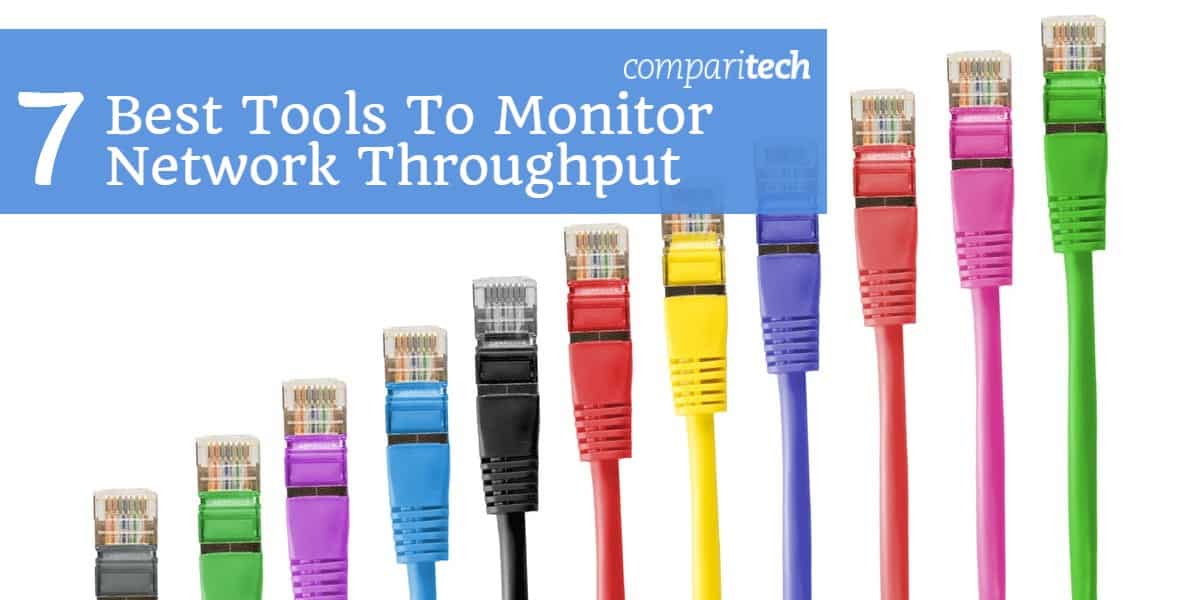
ปริมาณงานของเครือข่ายคือปริมาณข้อมูลที่ส่งผ่านสื่อเครือข่ายที่กำหนดในระยะเวลาที่กำหนด ตัวอย่างเช่นการเชื่อมต่ออีเธอร์เน็ตที่มีปริมาณงาน 30 Mbps กำลังถ่ายโอน 30 เมกะบิตต่อวินาที.
นี่คือเครื่องมือทดสอบประสิทธิภาพเครือข่ายที่ดีที่สุดในการวัดปริมาณงาน:
- SolarWinds Network Bandwidth Analyzer Pack (ทดลองฟรี) – ตรวจสอบปริมาณการใช้เครือข่ายได้อย่างง่ายดายระบุนักจัดอันดับชั้นนำในเครือข่ายของคุณ.
- SolarWinds การตรวจสอบแบนด์วิดธ์แบบเรียลไทม์ (เครื่องมือฟรี) – ตรวจสอบการใช้แบนด์วิดท์แบบเรียลไทม์ เสนอกราฟที่เข้าใจง่าย.
- ExtraHop – โซลูชันระดับองค์กรที่มีความสามารถในการตรวจจับและเชื่อมโยงปัญหาเครือข่ายโดยอัตโนมัติ
- การทดสอบความเร็ว Comparitech – การทดสอบฟรีและเรียบง่ายที่สมบูรณ์แบบถ้าคุณแค่ต้องการตรวจสอบอุปกรณ์หนึ่งหรือไม่กี่เครื่อง.
- Iperf – เครื่องมือโอเพนซอร์ซที่ใช้สำหรับการวัดปริมาณงานบนเครือข่าย.
- NetCPS – ตรวจสอบแบนด์วิดธ์ฟรีแวร์ NetCPS เป็นโปรแกรมอรรถประโยชน์ Windows Command Line.
- Netperf – ใช้งานได้ฟรีและเป็นเครื่องมือที่ได้รับความนิยมอย่างมากสำหรับการวัดปริมาณงานและความเร็วในการเปรียบเทียบเครือข่าย.
ในส่วนที่เหลือของชิ้นนี้เราจะดำดิ่งสู่พื้นฐานของปริมาณงานแล้วนำเสนอภาพรวมของโซลูชันติดตามตรวจสอบปริมาณงานยอดนิยมที่มีอยู่ในตลาดปัจจุบัน.
จากคำนิยามข้างต้นเราจะเห็นว่าปริมาณงานนั้นช่วยให้เราเข้าใจและคำนวณประสิทธิภาพของเครือข่าย ประสิทธิภาพเครือข่ายมักจะเป็นความแตกต่างระหว่างวันที่มีประสิทธิผลและวันที่ไม่ก่อผล ระบุว่าจำเป็นที่จะต้องวัดและตรวจสอบปริมาณงานที่ชัดเจน การตรวจสอบปริมาณงานสามารถช่วยให้เข้าใจว่าเครือข่ายของคุณทำงานอย่างไรให้คุณตอบสนองต่อคอขวดได้ดีขึ้นช่วยปรับปรุงการวางแผนเครือข่ายและนำไปสู่การแก้ไขปัญหาเครือข่ายที่มีประสิทธิภาพมากขึ้น.
อะไรคือความแตกต่างระหว่างปริมาณงานและแบนด์วิดท์?
ความแตกต่างระหว่าง ปริมาณงานเครือข่าย และ แบนด์วิดธ์ อาจสร้างความสับสนให้กับหลาย ๆ สิ่งนี้เป็นที่เข้าใจได้ว่ามีการใช้คำศัพท์อย่างไรและจัดการกับหัวเรื่องเดียวกัน (จำนวนข้อมูลที่ส่งผ่านสื่อที่กำหนด) ในระยะสั้น, แบนด์วิดธ์เป็นปริมาณข้อมูลสูงสุดที่สามารถผ่านสื่อที่กำหนดได้ และ ทรูพุตคือปริมาณของข้อมูลที่จริงผ่านสื่อนั้น. หากคุณกำลังซื้อบริการอินเทอร์เน็ตโปรดทราบว่าคุณต้องจ่ายผู้ให้บริการอินเทอร์เน็ต (ISP) สำหรับแบนด์วิดท์และรับปริมาณงาน.
ในทางปฏิบัติปริมาณงานจะน้อยกว่าแบนด์วิดท์ของคุณเสมอ นอกจากนี้ปริมาณงานของคุณตามเวลาที่กำหนดมักจะไม่ใช่ปริมาณงานสูงสุดของคุณ ตัวอย่างเช่นหากทุกคนในสำนักงานกำลังสตรีมวิดีโอความละเอียดสูงจะมีการส่งข้อมูลมากขึ้นกว่าทุกคนเพียงแค่ส่งอีเมลข้อความธรรมดา.
หนึ่งในวิธีที่มีประโยชน์ที่สุดในการกำหนดแนวคิดแบนด์วิดท์และปริมาณงานคือการเปรียบเทียบทางหลวง แบนด์วิดธ์คือจำนวนช่องทางบนทางหลวงในขณะที่ปริมาณงานคือรถยนต์ที่เดินทางบนทางหลวงสายนั้น การเพิ่มช่องทาง (แบนด์วิดท์) สามารถปรับปรุงความเร็วในการรับส่งข้อมูล แต่จะไม่ช่วยแก้ปัญหาความเร็วทั้งหมดของคุณ บนทางหลวงการชนและยานพาหนะที่เคลื่อนที่ช้าสามารถทำให้สิ่งต่าง ๆ ช้าลงได้ ในทำนองเดียวกันในเครือข่ายการชนเวลาในการตอบสนองและโอเวอร์เฮดอาจทำให้เกิดความล่าช้าซึ่งไม่จำเป็นต้องแก้ไขด้วยการเพิ่มแบนด์วิดท์.
การวัดปริมาณงาน (MB เทียบกับ Mb, ความเร็วกิกะบิตเป็นต้น)
มีตัวย่อหลายตัวที่ถูกโยนไปรอบ ๆ เมื่อพูดถึงปริมาณงาน การวัดที่แตกต่างกันทั้งหมดอ้างถึงปริมาณข้อมูล (โดยทั่วไปคือบิตหรือไบต์) ในช่วงเวลาหนึ่ง (โดยปกติคือวินาที) การเข้าใจความหมายของการวัดที่ได้รับความนิยมมากที่สุดนั้นจะช่วยให้คุณเข้าใจปริมาณงานได้ดีขึ้น ด้านล่างนี้คือรายละเอียดการวัดและคำศัพท์ทั่วไปบางส่วนที่เกี่ยวข้องกับปริมาณงานอย่างรวดเร็ว.
- นิดหน่อย – ข้อมูลไบนารีขนาดเล็กที่สุดที่ใช้โดยอุปกรณ์คอมพิวเตอร์ นั่นคือบุคคลและศูนย์ในคณิตศาสตร์เลขฐานสอง.
- ไบต์ – 8 บิต
- เมมโมรี่ – 1 ล้านบิต
- หน่วยเมกะไบต – 1 ล้านไบต์
- Gigabit – 1 พันล้านบิต
- กิกะไบต์ – 1 พันล้านไบต์
- Mbps – เมกะบิตต่อวินาที
- เมกะบิตต่อวินาที – เมกะไบต์ต่อวินาที
- Gbps – กิกะบิตต่อวินาที
- กิกะไบต์ต่อวินาที – กิกะไบต์ต่อวินาที
หนึ่งในประเด็นสำคัญที่นี่คือ: 1 MB คือแปดเท่าของมากกว่า 1 Mb. เช่นเดียวกันกับ GB และ Gb โปรดทราบว่าเมื่อเปรียบเทียบสถิติทรูพุตและแผนบริการ ISP.
ผลกระทบของความล่าช้าในการรับส่งข้อมูล
ความแอบแฝง สามารถมีผลกระทบอย่างมากต่อปริมาณงาน ความหน่วงแฝงคือระยะเวลาที่ต้องใช้ข้อมูลในการสำรวจเส้นทางที่กำหนด หากเราคิดย้อนกลับไปที่การเปรียบเทียบทางหลวงของเราเวลาที่ใช้ในการเดินทางข้ามทางหลวงคือเวลาแฝง นั่นจะไม่สำคัญมากนักหากการรับส่งข้อมูลทั้งหมดเป็นทางเดียว แต่เมื่อคุณเริ่มคิดถึงคุณจะเริ่มเข้าใจว่ามันจะส่งผลต่อปริมาณงานได้อย่างไร TCP พึ่งพาอย่างหนัก กิตติกรรมประกาศ, ซึ่งหมายความว่าผู้รับต้องยอมรับผู้ส่งเพื่อให้การส่งสัญญาณดำเนินการต่อไป หากใช้เวลานานสำหรับแพ็กเก็ตเพื่อกลับไปยังผู้ส่งจะใช้เวลานานและเสียเวลาน้อยกว่า.
เวลาแฝงสูงสามารถเกิดขึ้นได้จากหลายสาเหตุตั้งแต่คอขวดจนถึงจำนวนฮ็อพระหว่างจุดหมายปลายทางจนถึงระยะทางกายภาพระหว่างไซต์.
ผลกระทบของการสูญเสียแพ็กเก็ตต่อปริมาณงาน
หากแพ็กเก็ต TCP หลุดจะต้องทำการส่งอีกครั้ง ความซ้ำซ้อนนี้ส่งผลเสียต่อปริมาณงาน ผู้ส่งจะรู้ว่าต้องส่งแพ็กเก็ตซ้ำอีกครั้งตามเวลาที่กำหนดหรือขาดการตอบรับแพ็กเก็ตที่ระบุ การสูญเสียแพ็คเก็ตสามารถเกิดขึ้นได้จากหลายสาเหตุรวมถึงเวลาแฝงสูง, กระวนกระวายใจ (ความเร็วที่ไม่สอดคล้องกันในการเชื่อมต่อ), ปัญหาฮาร์ดแวร์และการเชื่อมต่อหรือข้อบกพร่องของซอฟต์แวร์.
ฉันควรคาดหวังปริมาณงานใดสำหรับแบนด์วิดท์ที่กำหนด?
ไม่มีคำตอบที่เหมาะกับทุกขนาดสำหรับคำถามนี้ จำนวนชิ้นส่วนที่เคลื่อนไหวส่งผลกระทบต่อปริมาณงานดังนั้นทุกสถานการณ์จึงไม่ซ้ำกัน ด้วยเทคโนโลยีปัจจุบันความหน่วงแฝงและแพ็กเก็ต เหนือศีรษะ คุณจะไม่ได้ความเร็วที่ตรงกับแบนด์วิดธ์ที่คุณซื้อจาก ISP.
เป็นการอ้างอิง “สถานการณ์กรณีที่ดีที่สุด” การอ้างอิงนี้ บทความ CableFree ทำการดำน้ำลึกในปริมาณงานสูงสุดและพิจารณาว่าการเชื่อมต่ออีเทอร์เน็ต 1 Gbps มีศักยภาพสำหรับประสิทธิภาพ 94% (เช่น 940 Mbps) การเปิดใช้งาน เฟรมจัมโบ้ กระแทกศักยภาพสูงถึง 99% (990 Mbps).
สิ่งที่สามารถวัดปริมาณงานได้ช่วยให้คุณทำ?
สรุป: ปริมาณงานที่วัดได้ช่วยให้คุณแก้ไขข้อร้องเรียนเกี่ยวกับเครือข่ายที่“ ช้า”. เนื่องจากการวัดทรูพุตช่วยให้คุณเข้าใจการเชื่อมต่อเครือข่ายและประสิทธิภาพในการทำงานจริงได้ดีขึ้น การตรวจสอบปริมาณงานสามารถช่วยใน:
- การระบุคอขวด
- การเปรียบเทียบประสิทธิภาพการทำงานจริงของ SLA
- การออกแบบและวางแผนเครือข่าย
- การสร้างเส้นเขตแดน
- การแก้ไขปัญหา
คุณสามารถคาดการณ์ปริมาณงานได้หรือไม่?
การรับข้อมูลพื้นฐานของปริมาณงานที่มีอยู่จะช่วยคุณได้ พบจุดสูงสุดและร่องในระดับเสียง. หากคุณไม่ต้องการเพิ่มบริการใหม่ ๆ ในเครือข่ายงานต่อไปของคุณคือเพื่อให้แน่ใจว่ามีความจุเพียงพอสำหรับแนวโน้มการเติบโตในปริมาณการเข้าชม หากคุณกำลังเปิดตัวโครงการขยายคุณควรคาดว่าความต้องการที่เพิ่มขึ้นในโครงสร้างพื้นฐานเครือข่ายของคุณ.
ในทั้งสองกรณีมันช่วยในการใช้ เครื่องมือที่สามารถเล่นซ้ำข้อมูลการจราจรจริงและสร้างปริมาณการรับส่งข้อมูลเพิ่มเติม เพื่อตรวจสอบว่าแบนด์วิดท์ที่คุณมีอยู่จะสามารถรองรับความต้องการใหม่นั้นได้.
เครื่องมือการวางแผนความจุเช่น ชุดเครื่องมือการไหลของ SolarWinds มีประโยชน์ในสถานการณ์การทดสอบเหล่านี้ Bundle มีเครื่องมือสามอย่างที่ใช้งานได้กับซิสโก้ที่คิดค้น NetFlow v5 ระบบ. เมื่อคุณเปิดใช้งานความสามารถของ NetFlow บนเราเตอร์ Cisco ของคุณมันจะส่งต่อส่วนหัวแพ็คเก็ตทั้งหมดไปยังนักสะสม คุณยังสามารถใช้ NetFlow เพื่อสอบถามเราเตอร์และรับข้อมูลที่รวบรวมได้จากมัน.
Bundle มีอินเทอร์เฟซเพื่อเปิดและปิดความสามารถของ NetFlow บนเราเตอร์ของคุณ ยูทิลิตี้ที่สองจะเล่นซ้ำการรับส่งข้อมูลรอบเครือข่ายของคุณและเครื่องมือที่สามในชุดข้อมูลจะสร้างทราฟฟิกปลอมเพื่อส่งไปทั่วเครือข่ายทดสอบความจุแบนด์วิดท์ของอุปกรณ์และซอฟต์แวร์เครือข่ายทั้งหมดของคุณเช่นกัน.
ชุดเครื่องมือการไหลของ SolarWinds ดาวน์โหลดชุดเครื่องมือฟรี 100%
คุณจะปรับปรุงปริมาณงานได้อย่างไร?
ด้วยแนวคิดว่าปริมาณงานคืออะไรและส่งผลกระทบต่ออะไรตอนนี้เราจะพูดถึงสิ่งที่สามารถทำได้เพื่อปรับปรุงปริมาณงาน อีกครั้งไม่มีคำตอบที่เหมาะกับทุกขนาด สิ่งสำคัญคือต้องเข้าใจสาเหตุของปัญหาปริมาณงานของคุณเพื่อแก้ไขปัญหาได้อย่างมีประสิทธิภาพ ต่อไปนี้เป็นวิธีการทั่วไปที่ใช้เพื่อปรับปรุงปริมาณงาน.
- เพิ่มแบนด์วิดท์ – บางครั้งการเพิ่มเลนในทางหลวงเป็นสิ่งที่คุณต้องการ นี่เป็นวิธีแก้ปัญหาที่ชัดเจนที่สุด แต่จำไว้ว่าแบนด์วิดท์อาจมีราคาแพงและอาจไม่ใช่สาเหตุของปัญหาของคุณ ตรวจสอบให้แน่ใจว่ามีโครงสร้างพื้นฐานเครือข่ายเพื่อรองรับการอัปเดตแบนด์วิดท์หากคุณไปเส้นทางนั้น ท้ายที่สุดการเชื่อมต่อ 10 Gbps ไม่ได้มีความหมายอะไรบนเครือข่ายที่เต็มไปด้วยสวิตช์ 100 Mbps.
- กำจัดปัญหาคอขวด – คอขวดเครือข่ายเป็นจุดบนเครือข่ายที่ทำให้ปริมาณการใช้ข้อมูลช้าลง ตัวอย่างเช่นหากคุณอัปเดตเครือข่ายทั้งหมดของคุณเป็นความเร็ว 1 Gpbs เซิร์ฟเวอร์เก่าที่มีอินเทอร์เฟซเครือข่าย 10 Mbps อาจสร้างคอขวด.
- อัพเดทเป็นไฟเบอร์ – ข้อมูลเกี่ยวกับการเชื่อมต่อไฟเบอร์เคลื่อนที่ใกล้หรือที่ความเร็วแสง ข้อมูลเกี่ยวกับการเชื่อมต่อทองแดงจะเคลื่อนที่ช้าลงอย่างมาก (สำหรับพวกคุณสู่วิทยาศาสตร์มันเป็นความเร็วโฟตอนเทียบกับความเร็วของอิเล็กตรอน) ทองแดงจะให้ความเร็วสูงสุดประมาณ 10 Gbps ในขณะที่ไฟเบอร์สามารถเข้าถึงความเร็วเทราบิตหรือสูงกว่า (ลองดู บทความ Engadget นี้ สำหรับตัวอย่าง) ในขณะที่ 10 Gbps นั้นใช้ได้ดีสำหรับเครือข่ายส่วนใหญ่ แต่ไฟเบอร์นั้นไวต่อเสียงรบกวนได้น้อยกว่าและสามารถครอบคลุมพื้นดินได้มากกว่าการใช้ทองแดงเปรียบได้เพิ่มข้อดีเพิ่มเติมที่สามารถช่วยเพิ่มปริมาณงานได้.
- ปรับ MTU – การปรับ MTU ขนาด (Maximum Transmission Unit) บนเราเตอร์สามารถนำไปสู่การปรับปรุงปริมาณงานได้ ตัวอย่างเช่น MTU ขนาดใหญ่สามารถลดค่าใช้จ่ายและเพิ่มปริมาณงานได้ สำหรับข้อมูลเพิ่มเติมตรวจสอบ บทความ NetGear นี้ออกแบบมาเพื่อช่วยคุณปรับขนาด MTU บนเราเตอร์.
- ใช้ QoS – การกำหนดค่า QoS (คุณภาพการบริการ) บนเราเตอร์และสวิตช์ของคุณเป็นอีกวิธีหนึ่งในการปรับปรุงปริมาณงาน QoS สามารถใช้เพื่ออุทิศแบนด์วิดธ์จัดการความแออัดสร้างเครือข่ายการรับส่งข้อมูลและกำหนดลำดับความสำคัญของการรับส่งข้อมูลเครือข่าย สำหรับการดำน้ำลึกในหัวข้อตรวจสอบ เอกสาร Cisco นี้. QoS ไม่จำเป็นต้องปรับปรุงปริมาณงานของคุณซึ่งจะช่วยให้คุณมั่นใจได้ว่าแอปพลิเคชันที่มีความอ่อนไหวต่อความล่าช้า (VOIP, การสตรีมวิดีโอและอื่น ๆ ) จะได้รับผลกระทบน้อยลงเมื่อสิ่งต่างๆชะลอตัวลง.
- ใช้ CDN – CDN (เครือข่ายการจัดส่งเนื้อหา) สามารถช่วยให้เนื้อหาของคุณใกล้ชิดกับผู้ใช้มากขึ้นหากคุณจัดการกับสถานการณ์ที่ผู้ใช้หลายคนอยู่ไกลจากเซิร์ฟเวอร์ของคุณ (เช่นเว็บไซต์) ดังนั้น CDN อาจเป็นวิธีที่ดีในการปรับปรุงทรูพุต ที่ โครงการสุขภาพมนุษย์, เราใช้ CloudFlare เป็น CDN.
เครื่องมือยอดนิยมในการวัดปริมาณงาน
1. ชุดวิเคราะห์แบนด์วิดท์ของเครือข่าย SolarWinds (ทดลองใช้ฟรี)
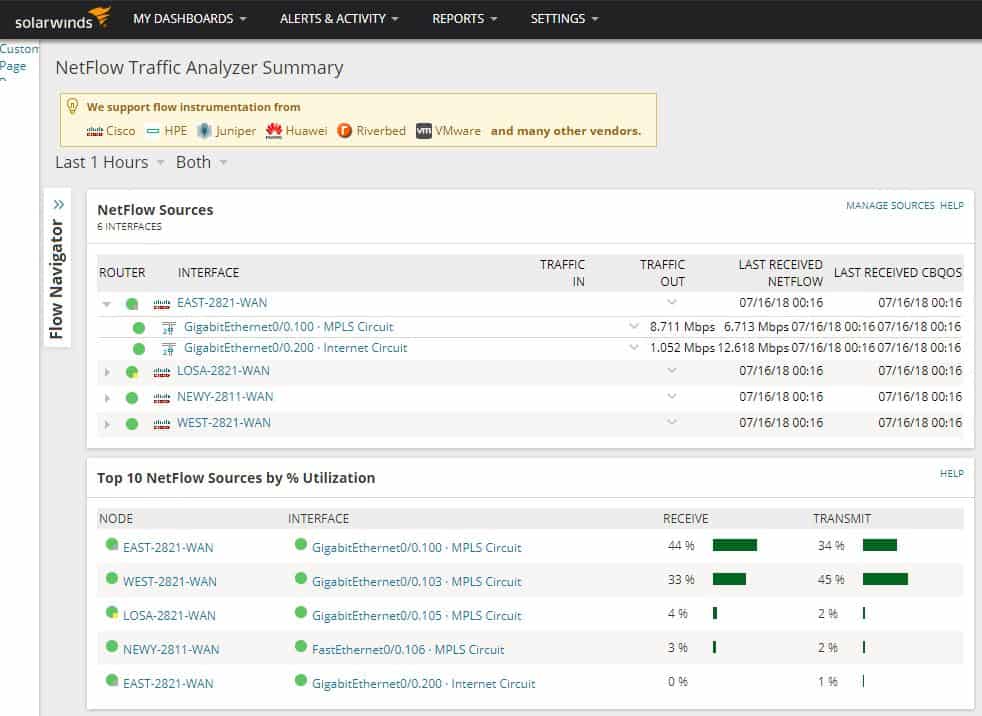
SolarWinds Network Bandwidth Analyzer Pack เป็นโซลูชันการตรวจสอบระดับพรีเมี่ยมที่ช่วยให้ทีมไอทีในองค์กรมีขนาดตั้งแต่ SMB (ธุรกิจขนาดกลางและขนาดเล็ก) ไปจนถึงองค์กรขนาดใหญ่เพื่อตรวจสอบปริมาณงานได้อย่างมีประสิทธิภาพ ชุดวิเคราะห์แบนด์วิดท์เครือข่าย เป็นผลิตภัณฑ์ SolarWinds สองรายการที่รวมกัน: การตรวจสอบประสิทธิภาพเครือข่าย (NPM) และ ตัววิเคราะห์ปริมาณการใช้งาน NetFlow (NTA). คุณสามารถเรียนรู้เพิ่มเติมเกี่ยวกับแต่ละโมดูลเหล่านี้ได้ในของเรา NPM และ NTA ความคิดเห็น.
ในระยะสั้น, NPM เป็นหนึ่งในชิ้นส่วนที่เป็นที่นิยมที่สุดของ ซอฟต์แวร์ตรวจสอบระดับองค์กร เสนอโดย SolarWinds และทำสิ่งต่างๆมากมาย Simple Network Management Protocol (SNMP) และขึ้น / ลงการตรวจสอบที่คุณคาดหวังจาก ระบบการจัดการเครือข่าย (NMS). เพิ่ม NTA เพื่อผสมช่วยให้การสนับสนุนสำหรับการตรวจสอบโปรโตคอลการไหลต่างๆเช่น NetFlow, sFlow, jFlow, เป็นต้นเมื่อรวมกันแล้วเครื่องมือทั้งสองนี้กลายเป็นโซลูชันการตรวจสอบปริมาณงานแบบองค์รวมที่มีคุณสมบัติครบถ้วน.
คุณสามารถสาธิต NTA โดยตรงจากเบราว์เซอร์ของคุณ ที่นี่. นอกจากนี้คุณยังสามารถดาวน์โหลดรุ่นทดลองใช้ฟรี 30 วัน ชุดวิเคราะห์แบนด์วิดท์เครือข่าย ซึ่งรวมถึงเครื่องมือทั้งสอง.
SolarWinds Network Bandwidth Analyzer PackDownload ทดลองใช้ฟรี 30 วัน
2. SolarWinds ตรวจสอบแบนด์วิดท์ตามเวลาจริง (เครื่องมือฟรี)
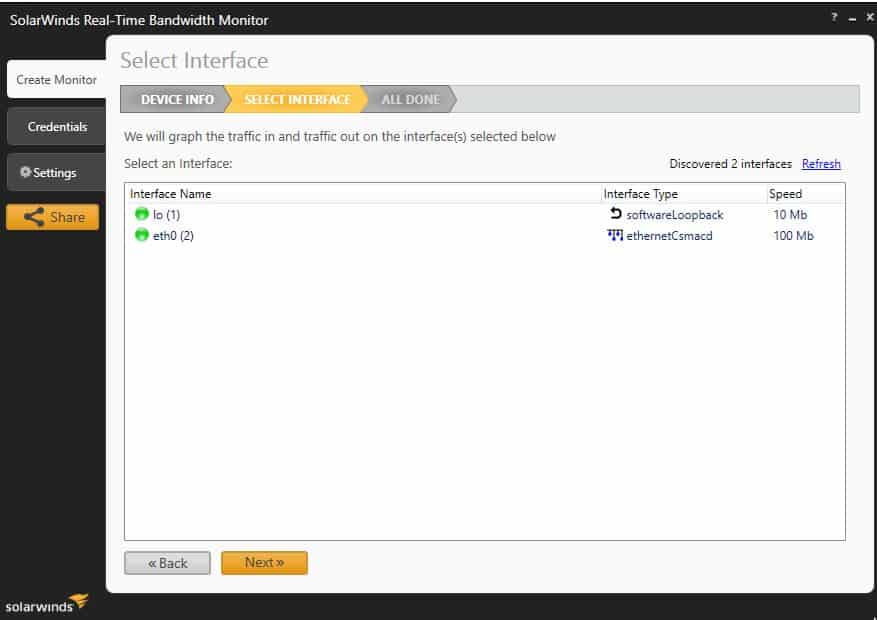
หากคุณกำลังมองหาเครื่องมือฟรีที่สามารถช่วยคุณตรวจสอบอุปกรณ์แต่ละเครื่องและกำหนดว่าต้องใช้แบนด์วิดท์เท่าใด SolarWinds การตรวจสอบแบนด์วิดธ์แบบเรียลไทม์ อาจเหมาะสมสำหรับคุณ นี้ แบนด์วิดธ์ของ Windows เครื่องมือตรวจสอบใช้ SNMP (รองรับ v1, v2C และ v3) การรับส่งข้อมูลเข้าและออกจากอินเตอร์เฟสที่กำหนด. scalability อาจเป็นปัญหาหากคุณต้องการตรวจสอบอุปกรณ์ทั้งหมดในเครือข่าย หากคุณเพียงแค่ต้องตรวจสอบอุปกรณ์จำนวนหนึ่งเพื่อตรวจสอบว่าคุณมีแบนด์วิธหมูบนเครือข่ายของคุณสร้างปัญหาปริมาณงานเครือข่ายหรือไม่นี่อาจเป็นสิ่งที่คุณต้องการ.
คุณสามารถดาวน์โหลด SolarWinds การตรวจสอบแบนด์วิดธ์แบบเรียลไทม์ ฟรี.
SolarWinds ตรวจสอบแบนด์วิดธ์ตามเวลาจริงดาวน์โหลดเครื่องมือฟรี 100%
3. ExtraHop

ExtraHop เป็นโซลูชันการตรวจสอบระดับองค์กรที่รองรับคุณสมบัติขั้นสูงเช่น ปัญญาบริบท, การตรวจสอบทางนิติวิทยาศาสตร์, การวิเคราะห์ตามเวลาจริง, และอื่น ๆ. ExtraHop เสนอโซลูชันการตรวจสอบเพื่อความปลอดภัยประสิทธิภาพเครือข่ายและคลาวด์ ส่วนของซอฟต์แวร์องค์กรนี้ที่เรามุ่งเน้นคือความสามารถในการตรวจสอบประสิทธิภาพเครือข่าย หนึ่งในจุดขายที่สำคัญของ ExtraHop ของ โซลูชันประสิทธิภาพเครือข่ายคือความสามารถในการตรวจจับและเชื่อมโยงปัญหาเครือข่ายโดยอัตโนมัติซึ่งจะช่วยลดเวลาเฉลี่ยในการแก้ไข ส่วนหนึ่งของการแก้ปัญหารวมถึง ตัวชี้วัดแบบละเอียด และแผนภูมิครอบคลุม การใช้แบนด์วิดท์เฉลี่ย, ปริมาณงานเฉลี่ย, ปริมาณงานโดยโปรโตคอล, “ นักพูดชั้นนำ” (จุดสิ้นสุดที่มีปริมาณงานเฉลี่ยสูงสุด) และอื่น ๆ หากคุณกำลังมองหาโซลูชันระดับองค์กรสำหรับปัญหาการตรวจสอบปริมาณงานคุณอาจต้องการดู ExtraHop. คุณสามารถสาธิต ExtraHop โดยตรงจากเบราว์เซอร์ของคุณ (ขอข้อมูลผู้ติดต่อ แต่จะได้รับการเข้าถึงการสาธิตทันทีหลังจาก).
4. การทดสอบความเร็วเปรียบเทียบ
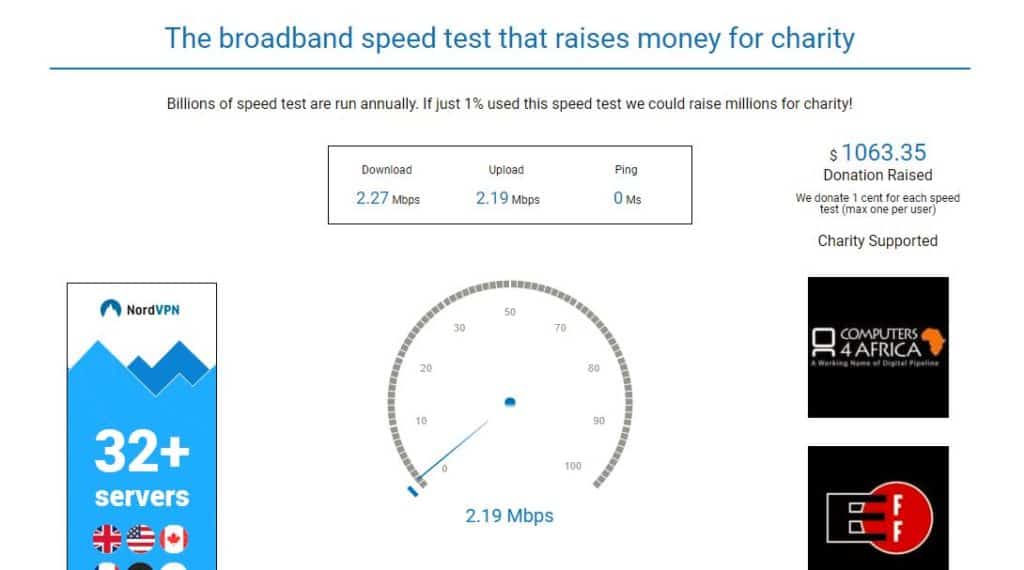
หากคุณต้องการตรวจสอบปริมาณงานจากคอมพิวเตอร์หรืออุปกรณ์พกพาที่มีเว็บเบราว์เซอร์, การทดสอบความเร็วของเราเองมาก เป็นวิธีที่ดีในการทำเช่นนั้นและช่วยหาเงินบริจาคเพื่อการกุศล การทดสอบความเร็วของเราจะตรวจสอบความเร็วการดาวน์โหลดปัจจุบันความเร็วในการอัพโหลดและเวลาตอบสนองการ ping ฉันพบว่าการทดสอบความเร็วออนไลน์เป็นวิธีที่ดีในการพิจารณาว่าปัญหาที่คุณมีกับแอปที่ระบุนั้นเกี่ยวข้องกับความเร็วเครือข่ายของคุณหรือไม่ (เช่นเพื่อตรวจสอบว่าคุณมี Netflix หรือไม่ คำแนะนำความเร็วการเชื่อมต่ออินเทอร์เน็ต) นอกจากนี้สำหรับการทดสอบแต่ละครั้ง (สูงสุดหนึ่งรายการต่อผู้ใช้) Comparitech จะบริจาคหนึ่งเซ็นต์เพื่อการกุศล.
5. Iperf
Iperf เป็นเครื่องมือโอเพนซอร์ซฟรีที่ใช้สำหรับวัดปริมาณงานบนเครือข่าย ได้รับการสนับสนุนอย่างเป็นทางการเมื่อวันที่ CentOS, FreeBSD, และ MacOS. ตามหน้า Github ระบบปฏิบัติการที่ใช้ระบบ * nix อื่น ๆ รายงานว่าประสบความสำเร็จในการใช้งาน Iperf, และฉันก็สามารถทำให้มันทำงานบน Linux Mint 17.1 ได้โดยไม่มีปัญหา Iperf สามารถวัดได้ TCP (โปรโตคอลควบคุมการส่ง, UDP (โพรโทคอลเดตาแกรมผู้ใช้) และ SCTP (โปรโตคอลการควบคุมการส่งกระแส) ปริมาณงาน.
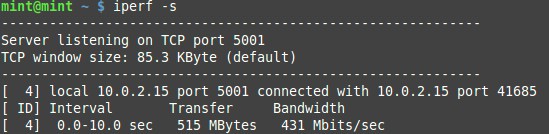
Iperf ใช้การกำหนดค่าไคลเอนต์ / เซิร์ฟเวอร์หมายความว่าซอฟต์แวร์จะต้องติดตั้งบนจุดปลายทั้งสองเพื่อให้คุณสามารถวัดปริมาณงานได้ คุณสามารถดาวน์โหลดและติดตั้ง Iperf ที่นี่ (หมายเหตุ: ฉันสามารถใช้ apt-get install iperf ใน Mint 17.1).
ในตัวอย่างด้านล่างฉันวิ่ง Iperf ในโหมดเซิร์ฟเวอร์โดยดำเนินการคำสั่ง iperf –s, จากนั้นเชื่อมต่อกับเซิร์ฟเวอร์เพื่อวัดปริมาณงาน TCP โดยการดำเนินการคำสั่ง iperf –c 10.0.2.15 (10.0.2.15 คือที่อยู่ IP ของ Iperf เซิร์ฟเวอร์) สำหรับข้อมูลเพิ่มเติมเกี่ยวกับ Iperf ลองดูที่ หน้า Github.

6. NetCPS
NetCPS เป็นยูทิลิตี้ Windows Command Line ที่ติดตามไคลเอนต์ / เซิร์ฟเวอร์กระบวนทัศน์สำหรับการวัดปริมาณงาน มีมานานแล้ว แต่ยังคงมีประโยชน์กับระบบปฏิบัติการ Windows รุ่นใหม่หลายรุ่น (ใช้งานได้ดีกับ Windows 10 สำหรับฉัน).
NetCPS เป็นฟรีแวร์โดยมีข้อยกเว้นหนึ่งข้อที่ไม่อนุญาตให้ใช้ในหน่วยงานของรัฐหรือกองทัพ คุณสามารถดาวน์โหลดเรียนรู้เพิ่มเติมและดูซอร์สโค้ดของ NetCPS ที่นี่.
ในตัวอย่างด้านล่างฉันใช้ NetCPS เพื่อวัดปริมาณงานที่อยู่ในลูปแบ็คของพีซีในพื้นที่ ก่อนอื่นจากไดเรกทอรีที่โหลดไฟล์ NetCPS.exe ฉันจะใช้คำสั่ง NetCPS.exe –s เพื่อวาง NetCPS ในโหมดเซิร์ฟเวอร์จากนั้นในหน้าต่าง cmd.exe แยกฉันดำเนินการคำสั่ง NetCPS.exe 127.0.0.1 เพื่อทดสอบที่อยู่ IP ลูปแบ็ค.
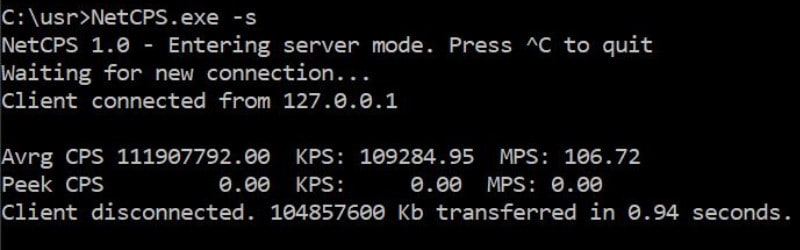
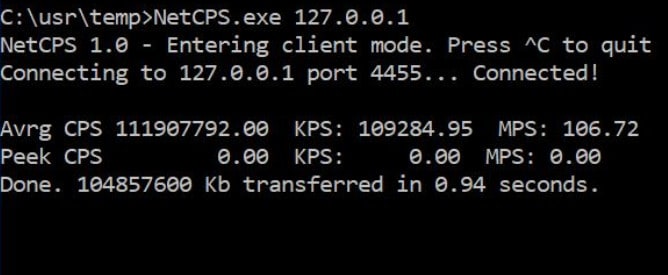
7. Netperf
NetPerf เป็นเครื่องมือ CLI ที่ใช้กับระบบปฏิบัติการ * nix (นอกจากนี้ยังรวบรวมใน Windows) คล้ายกับ Iperf ที่พัฒนาโดย Hewlett Packard แม้ว่าจะไม่ใช่เทคนิคโอเพนซอร์ส แต่ก็มีอิสระในการใช้งานและเป็นเครื่องมือที่ได้รับความนิยมอย่างมากสำหรับการวัดปริมาณงานและความเร็วของเครือข่ายการเปรียบเทียบ.
สำหรับข้อมูลเพิ่มเติมเกี่ยวกับ Netperf, เช็คเอาท์ คู่มือ และ Netperf Github.
ชอบ NetCPS และ Iperf, Netperf ใช้รูปแบบไคลเอนต์ / เซิร์ฟเวอร์ คุณสามารถเริ่มเซิร์ฟเวอร์โดยใช้คำสั่ง netserver –p จากนั้นเชื่อมต่อจากไคลเอ็นต์โดยใช้คำสั่ง netperf –H -p . ในตัวอย่างด้านล่างเราเริ่มเซิร์ฟเวอร์บนพอร์ต 15222 จากโฮสต์ที่มีที่อยู่ IP 10.0.2.15.
![]()
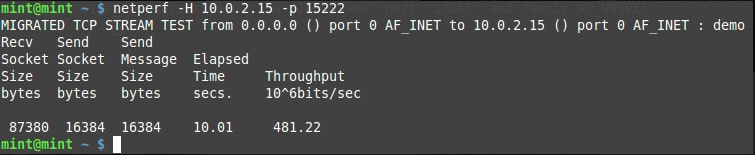
แจ้งให้เราทราบความคิดเห็นของคุณ!
นั่นคือหลักสูตรความผิดพลาดของเราเกี่ยวกับปริมาณงานและรายการเครื่องมือวัดปริมาณงาน พวกเราปล่อยอะไรออกไปไหม? คุณมีคำถามเกี่ยวกับเครื่องมือที่เรากล่าวถึงที่นี่หรือไม่? แจ้งให้เราทราบในส่วนความคิดเห็นด้านล่าง.